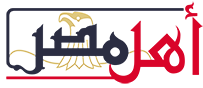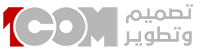يعمل تطبيق المحادثات المجانية واتساب تحديث مزايا نسخة الويب وتحسينها منذ إطلاقها قبل خمس سنوات رغم وجود عدد من المشكلات في الأداء.
ويساعد استخدام إصدار تطبيق واتساب ويب في منع التشتت واستمرار الاتصال بشكل دائم دون الحاجة إلى تفقد الهاتف المحمول بين كل فترة والأخرى لقراءة الرسائل الواردة .
إعادة تعيين تطبيق واتساب لسطح المكتب
إذا واجهت مشكلات أداء في تطبيق واتساب فإن الطريقة الأفضل لإصلاحه هو إرجاعه إلى الإعدادات الافتراضية. ويمكنك تجربة هذا الأمر إذا قمت بتثبيت التطبيق من متجر مايكروسوفت. وللقيام بذلك اتبع الخطوات التالية:
- الضغط على تبويب التطبيقات في نافذة الإعدادات.
- تحديد خيار التطبيقات والميزات في الجهة اليسرى من الشاشة.
- تحديد تطبيق واتساب. ثم الضغط على خيارات متقدمة بالأسفل.
- الانتقال للأسفل ثم الضغط على خيار إعادة التعيين.
إغلاق التطبيق باستخدام أداة إدارة المهام
قد يتوقف التطبيق في بعض الأحيان عن العمل بشكل صحيح إذا كان يعمل في الخلفية. ولإصلاح ذلك يجب عليك إغلاق التطبيق تمامًا. وللقيام بذلك اتبع الخطوات التالية:
-الضغط على أزرار Ctrl + Shift + Esc لفتح نافذة مدير المهام.
- في النافذة التي تظهر لك حدد تطبيق واتساب.
- الضغط على زر إنهاء المهمة في الأسفل.
التحقق من اتصال الإنترنت
إذا كان التطبيق عالقًا ولا يقوم بتحميل الرسائل الجديدة فهذا يعني أنه هناك مشكلة في اتصالك بالإنترنت. ولإصلاح ذلك اتبع الخطوات التالية:
- الضغط على تبويب التحديثات والأمان في نافذة الإعدادات.
- تحديد خيار استكشاف الأخطاء وإصلاحها في القائمة اليمنى.
- في الجهة اليمنى حدد خيار مستكشف الأخطاء.
- حدد اتصالات الإنترنت.
-الضغط على خيار تشغيل مستكشف الأخطاء لبدء العملية.
إعادة تثبيت التطبيق
إذا لم تعمل معك جميع الحلول السابقة، فإن الحل الأخير هو إعادة تثبيت التطبيق بالكامل. وللقيام بذلك افتح قائمة التطبيقات ثم اضغط على تطبيق واتساب وحدد إلغاء التثبيت. ومن ثم أعد تشغيل الحاسب وقم بإعادة تثبيت التطبيق مرة أخرى